
Autodesk MotionBuilder 2016官方正式版(附注册机)
附安装教程- 软件大小:710 MB
- 更新日期:2019-05-18 11:41
- 软件语言:简体中文
- 软件类别:3D/CAD软件
- 软件授权:免费版
- 软件官网:待审核
- 适用平台:WinXP, Win7, Win8, Win10, WinAll
- 软件厂商:

软件介绍 人气软件 下载地址
MotionBuilder软件是业界领先的实时3D动画解决方案,适用于故事片,视频游戏和广播制作,Autodesk MotionBuilder专注于交互式实时工作流程,使创意3D艺术家和技术艺术家能够承担最苛刻的动画密集型项目,该软件是专为3D数据采集,操作和可视化而设计的专业级解决方案,它不仅使其成为动画生产力工具,而且还是推动创造性迭代过程的工具,无论用户是MotionBuilder的新手,对MotionBuilder有点熟悉,还是高级MotionBuilder用户/软件开发人员,都可以很轻松的通过该程序进行操作,边学边做,使用该程序时,可以使用两个工作流程,Autodesk互操作性工作流程和Autodesk通用工作流程,虽然上一个教程(将3ds Max场景发送到MotionBuilder)中的某些过程使用“发送到”单步互操作性工作流程,但是用户可以选择使用通用工作流程。强大又实用,需要的用户可以下载体验
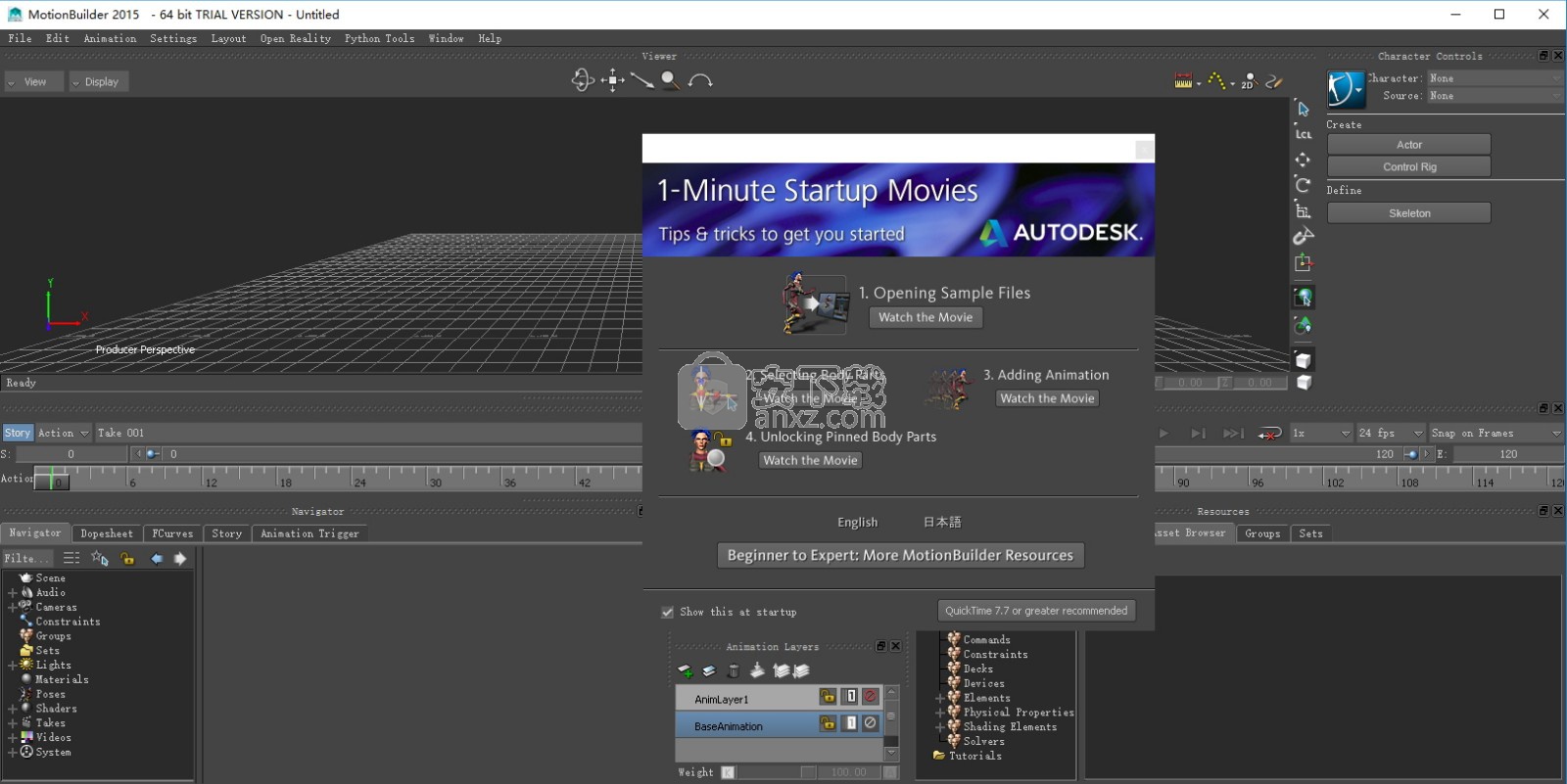
新版功能
一键式转换为Softimage - FBApplication :: OneClickSendAsNewScene()函数现在支持将当前场景作为新场景发送到Softimage。
Kinect插件 - 您可以使用Microsoft Kinect for Windows设备捕获actor的动作,并使用动作捕捉数据为角色设置动画。
PyOpenGL集成 - PyOpenGL集成到MotionBuilder 2015中,您可以使用标准的PyOpenGL命令从Python访问它。
PyOpenGL限制
您可以使用PyOpenGL实现Python自定义渲染器。但是,PyOpenGL命令既适用于Python自定义渲染器,也适用于默认渲染器。
新类,方法和属性
FBHUDManager - 管理场景中的平视显示器(HUD)。您可以使用 FBHUDManager :: DefaultHUD设置并获取摄像机的默认HUD。要设置默认HUD,可以使用 FBHUDManager()。DefaultHUD = lMyHUD。要获取默认HUD,可以使用 lDefHUD = FBHUDManager()。DefaultHUD。要删除默认HUD,可以使用 FBHUDManager()。DefaultHUD = None。
FBCamera :: FocusModel - 确定摄像机焦距的新属性。“焦点模型”属性显示在“摄影机

渲染选项”选项卡下。您可以将模型分配给此属性并使其成为焦点模型。
FBDirMap - 用于映射材质的网络文件夹的新类。
FBKeyControl :: MoveKeys() - 相对于数据透视对象在空间中移动动画键的新方法。这相当于使用“键控制”窗口中的“移动键”按钮。只有作为当前动画层一部分的键才会受到影响。
kFBKeyingCurveChange和 kFBKeyingDeleteKey - 键入通知的新事件。
FBPlayerControl :: SetEditStart()和 FBPlayerControl.SetEditStop() - 设置编辑时间范围的开始和结束值。您可以使用 FBPlayerControl :: GetEditStart()和FBPlayerControl :: GetEditStop()获取编辑时间范围的开始和结束值。
FBTake :: PlotTakeOnObjects(), FBTake :: PlotAllTakesOnObjects(), FBTake :: PlotTakeOnProperties()和 FBTake :: PlotAllTakesOnProperties() - 在对象和属性上绘制动画的新方法。
FBStoryClip :: ClipAnimationPath - 更改故事中动画片段的绝对路径的新方法。
FBStoryClip :: ClipAudioPath - 更改故事中音频剪辑的绝对路径的新方法。
FBStoryClip :: ClipVideoPath - 更改故事中视频片段绝对路径的新方法。
FBStoryClip :: DestinationSetObject() - 将指定的源公开给动画片段的目标的新方法。
FBStoryTrack :: CreateSubTrack() - 在字符轨道或动画轨道中添加子轨道的新方法。请参阅SDK帮助中的 FBStoryFolder.py示例代码。
FBMocapJointsState - 运动捕获数据的骨架关节状态类。它用于存储来自运动捕捉设备的骨架跟踪数据帧。
FBCharacter :: PassDeviceMocapData() - 将动作捕捉骨架关节状态数据传递给内部角色。
FBCharacter :: SetupDeviceMocap() - 使用动画捕捉设备作为动画源初始化角色并设置骨架层次结构。
FBCharacter :: SetSensorFloorOffset() - 设置传感器在地板上方的高度,以便将骨架移动到地面。
FBCharacter :: SetMocapCalibrationState() - 设置mocap校准状态。
FBCharacter :: GetMocapCalibrationState() - 获取mocap校准状态。
新的ORSDK C ++示例
MotionBuilder架式插件包含在 \ OpenRealitySDK \ samples \ miscellaneous \ motionbuilder_shelf中。通过该架子,可以轻松访问MotionBuilder中经常使用的对象。
软件特色
1、关键帧控制面板
关键帧控制面板是动画制作的基本面板。它可以为场景项目的可动画属性记录关键帧,可以在设置动画的过程中,定义关键帧的插值方式,定义不同的动画层,定义如何在动画层间规划动画数据等,
2、功能曲线面板
在Motion Builder面板里,项目属性的关键帧动画可以通过调整动画曲线形状,设置关键帧切线手柄的方向和长度等进行精细控制。从而,对动画速率进行加速,减速等高级调节,创建出更加生动的动画效果,
3、角色/演员控制面板
角色控制面板主要用于使用骨骼控制装配来设置角色动画的情况,它能让我们通过在面板里快速选择控制骨骼运动的效应器,设置动画的关键帧模式等来实现角色动画,而在演员控制面板里,则可以在使用运动捕捉文件来动画角色的时候,通过选择演员的各个部分来和运动捕捉文件的数据标记相匹配,从而帮助实现映射运动文件数据到演员上,
4、Skin面板
用于角色骨骼设置方面,为角色的绑定骨骼设置影响区域权重,从而避免在弯曲骨骼时引起角色关节部位产生撕裂和扭曲的情况
安装步骤
1、下载并解压程序安装包,得到可以使用的安装程序,双击即可安装应用程序
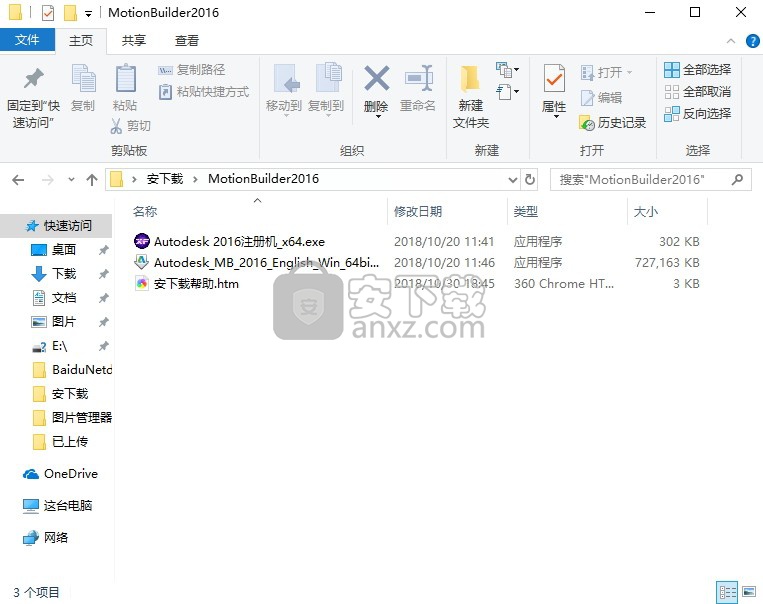
2、点击应用程序后,它可能会提示要重启电脑,重启后弹出一个程序文件解压路径,可自由更改
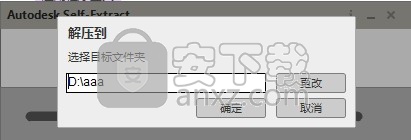
3、弹出新的界面,显示程序安装界面,点击安装按钮进行程序安装

4、使用鼠标点击勾选对应的同意协议选择框,同意安装许可协议
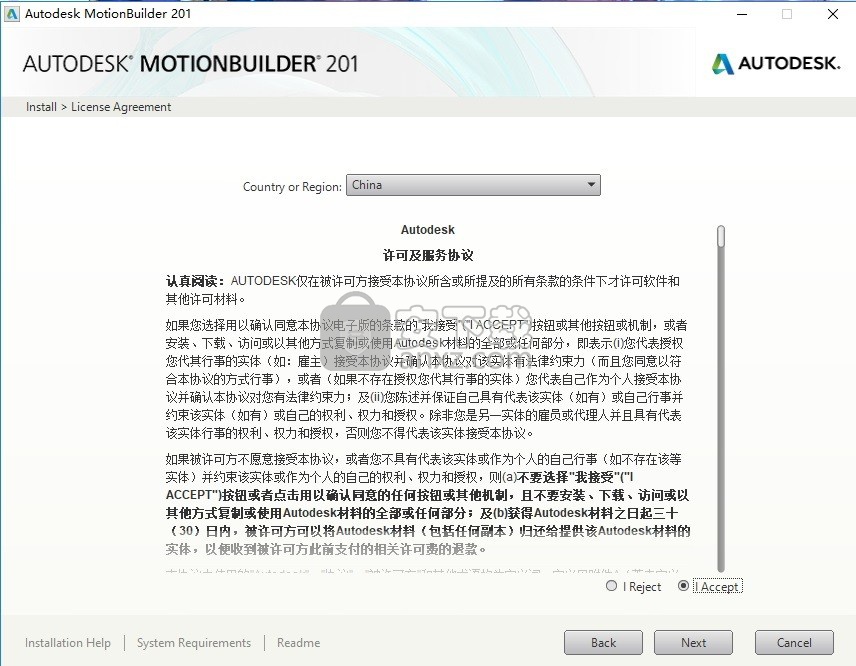
5、弹出新界面,输入序列号:066-66666666,产品密钥:727H1,点“Next”。
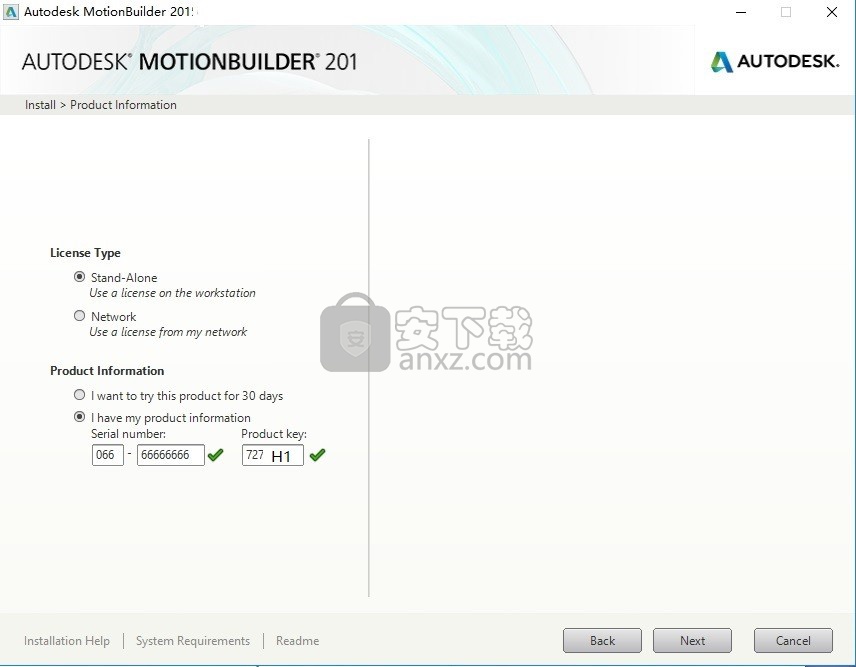
6、在该界面,用户可以根据自己的需要选择相应的程序安装路径
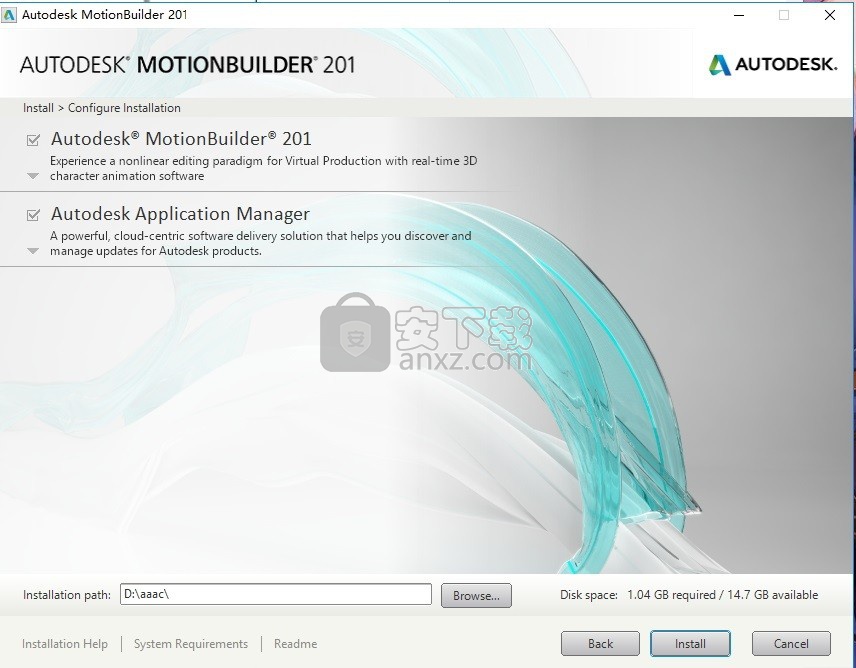
7、等待应用程序安装,需要等待一会儿
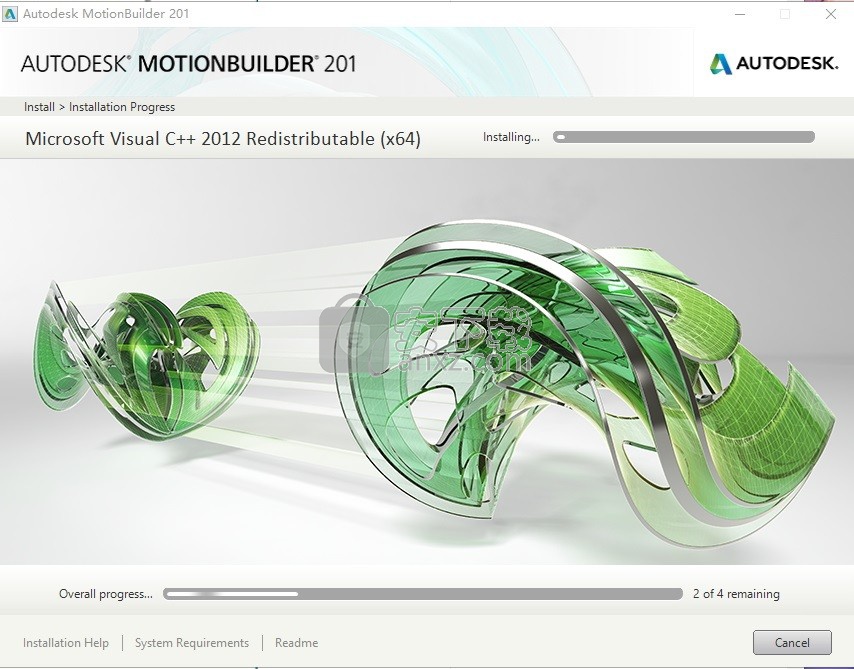
8、应用程序安装完成后,即可弹出一个相对的完成界面,点击完成按钮即可
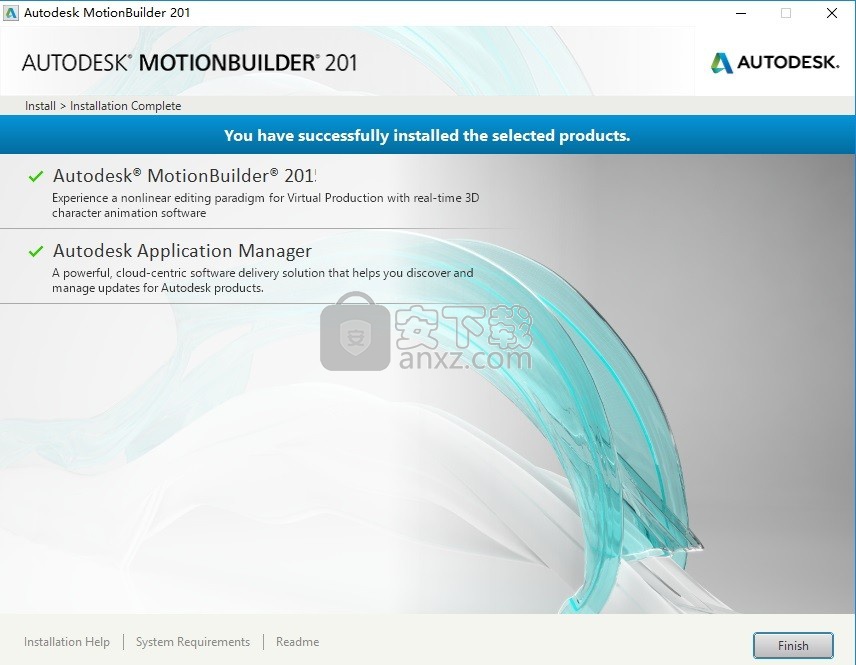
方法
1、双击打开应用程序快捷键,运行程序,弹出新界面,点击我同意许可协议
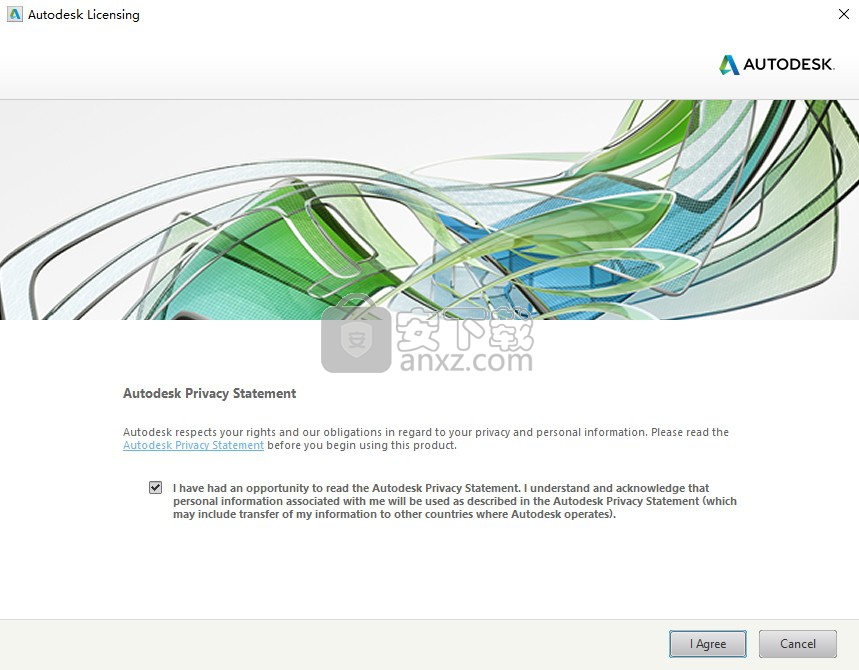
2、弹出新界面,使用鼠标点击激活按钮进行激活
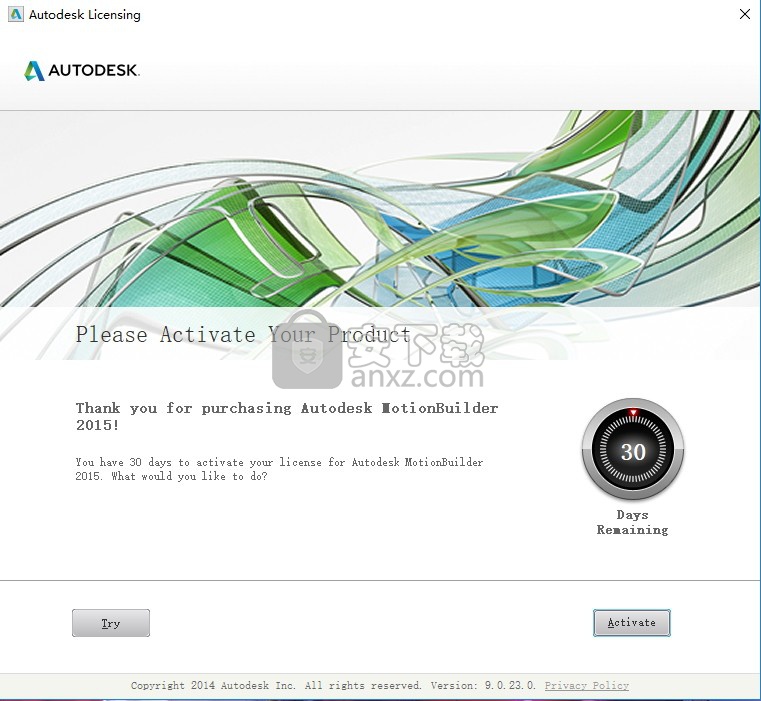
3、用户在的过程中,可能会弹出加载不成功界面,点击反回按钮,然后重新进入即可
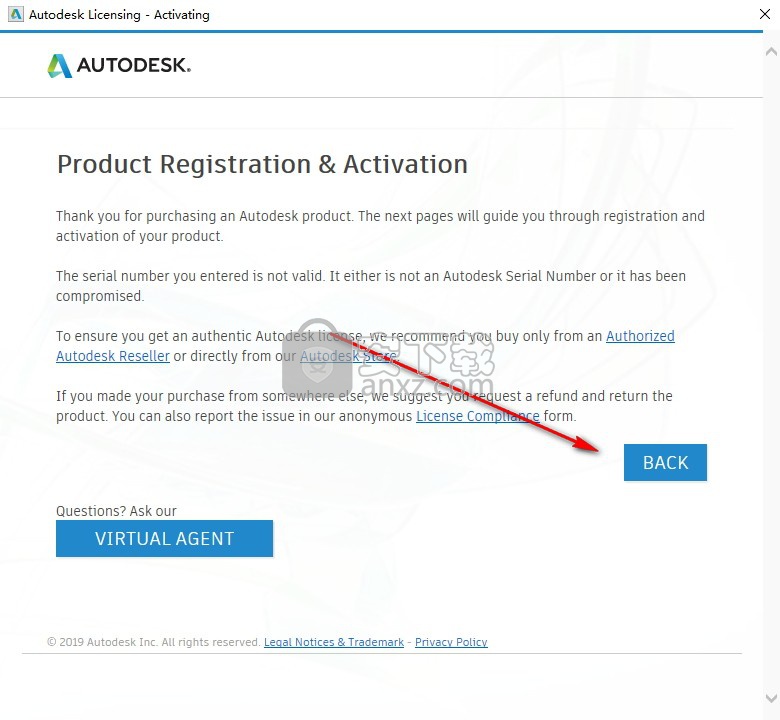
4、弹出程序激活码加载界面,先不管它,然后打开安装数据包
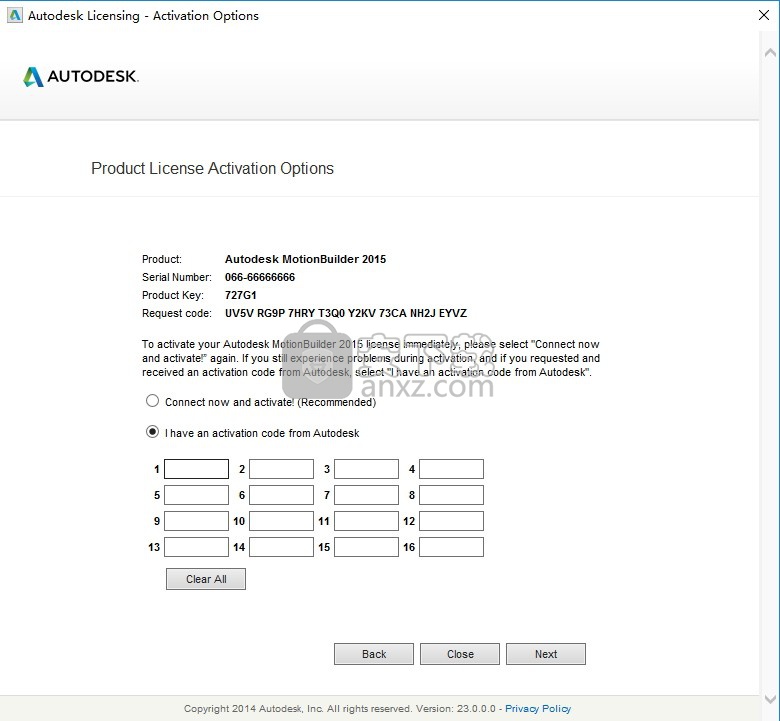
5、以管理员身份运行该注册机
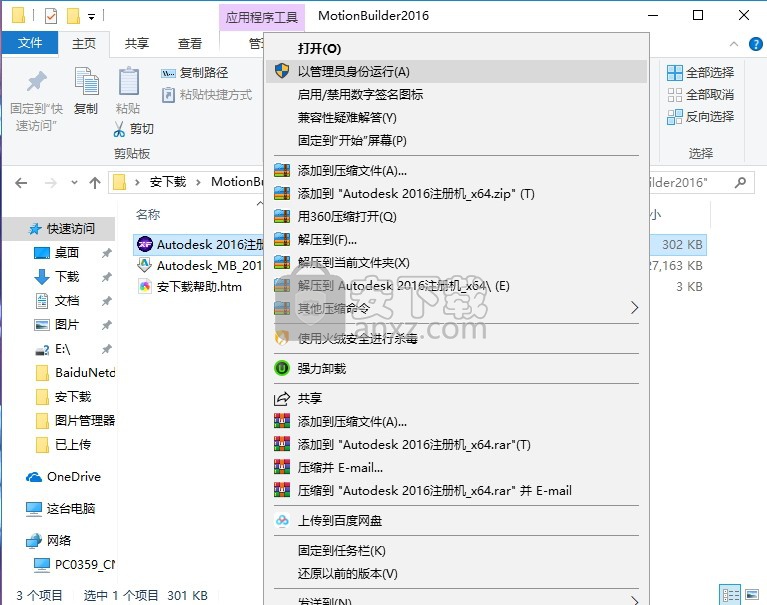
6、点击patch按钮,弹出成功提示“Successfully patched”
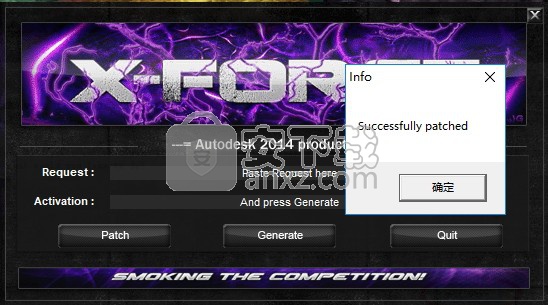
7、弹出程序注册界面后,把软件申请号复制到注册机的第一栏,点击Generate按钮进行生成激活码
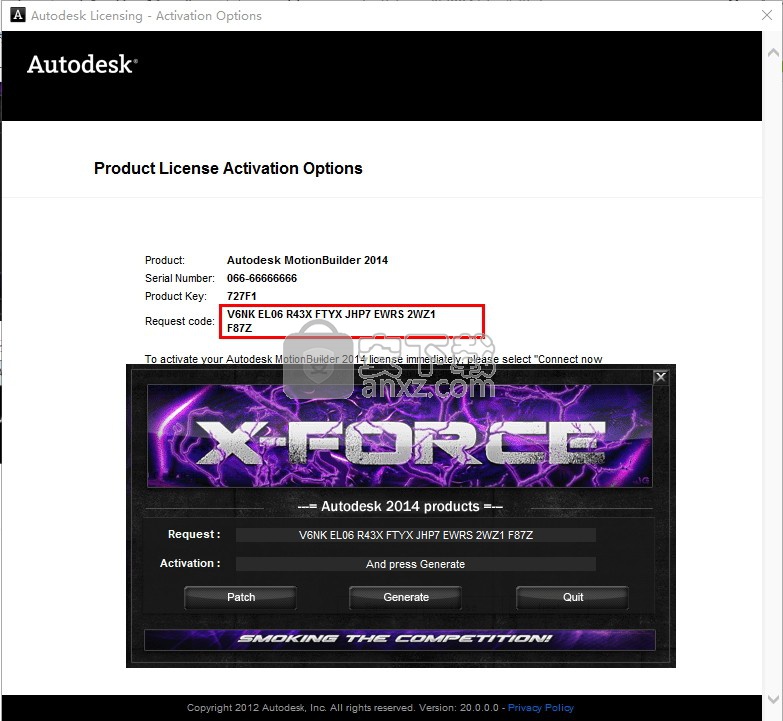
8、然后将生成的注册码复制到相对应激活界面,如下图所示
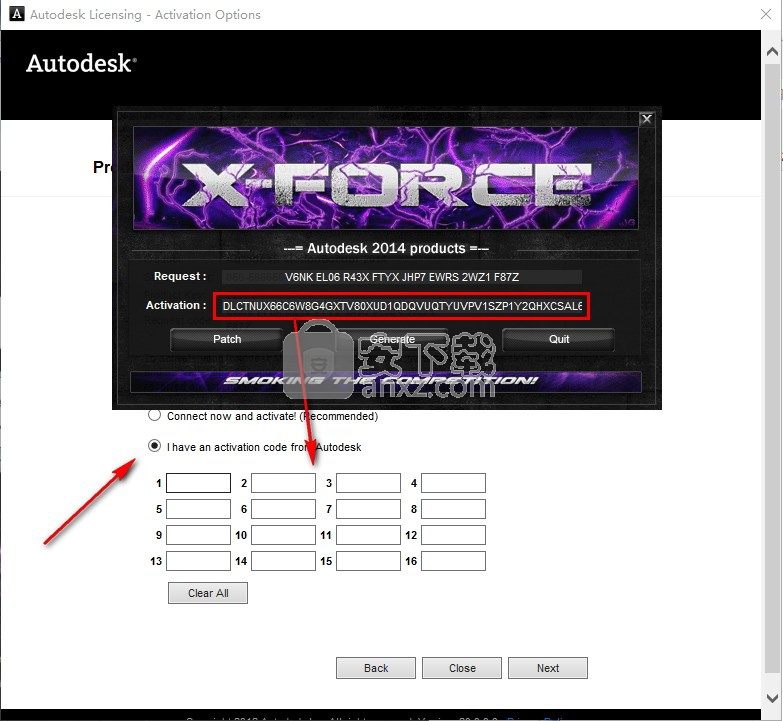
9、复制到激活界面时,他会自动调整位置
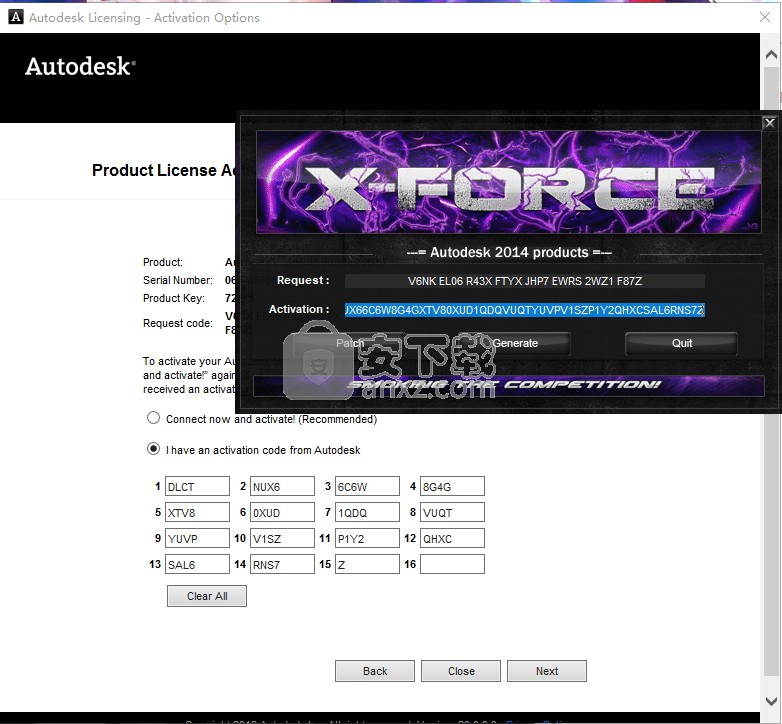
10、点击下一步按,即可弹出程序完成界面
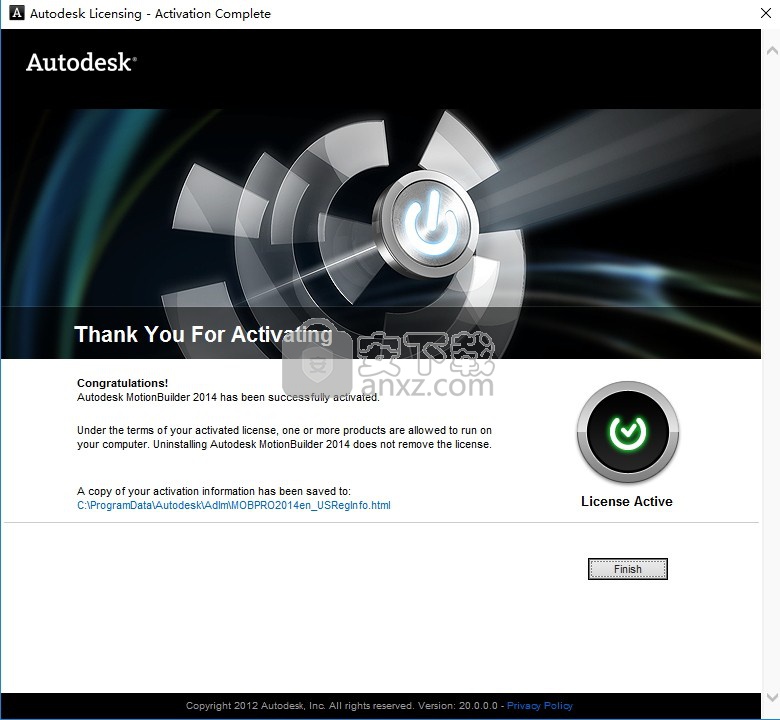
11、完成以上操作步骤,即可将应用程序完成
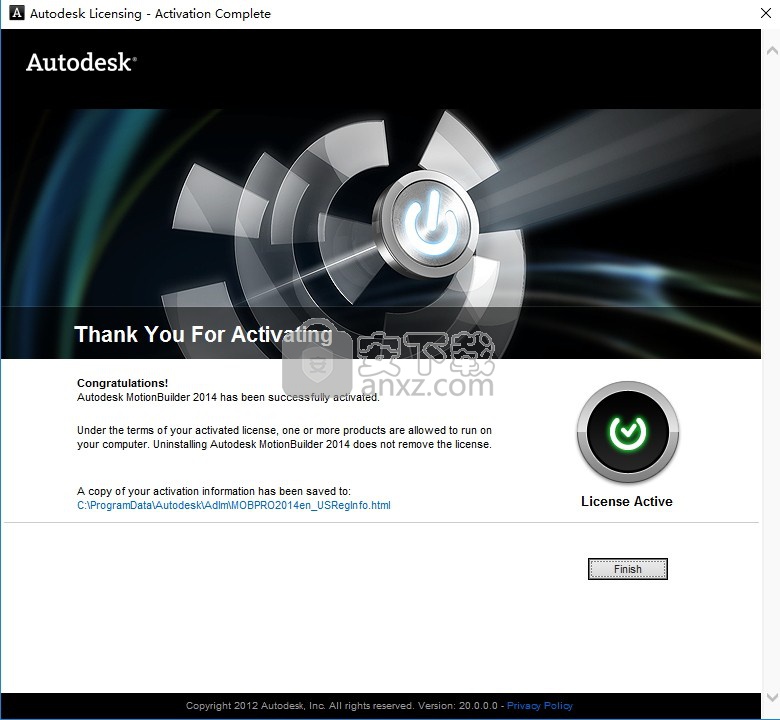
使用说明
MotionBuilder 2016
软件依赖性
支持的操作系统 - Microsoft Windows 7 SP1或更高版本(仅限64位),Red Hat Linux 6.5(仅限64位)和CentOS 6.5(仅限64位)。
升级到Python 2.7.6。
升级至QT 4.8.6。
升级到FBX SDK 2016。
MotionBuilder 2016和分布式插件使用Visual Studio 2012进行编译。
Linux需要GCC 4.8.2。
新方法和属性
添加了以下用于访问动画片段的匹配选项的枚举:
FBStoryClipMatchingTimeType - 匹配时间类型,将剪辑彼此匹配。
FBStoryClipMatchingTranslationType - 匹配剪辑类型,将剪辑彼此匹配时。
FBStoryClipMatchingRotationType - 匹配旋转类型,将剪辑彼此匹配。
FBStoryClip :: Match() - 添加以将动画片段与其上一个/下一个动画片段相互匹配。
FBStoryClip :: CanAssignSourcesToDestinations() - 添加以确定动画片段是否可以将其源分配到某些目的地。
FBStoryClip :: GetAssignSourcesToDestinationsInfo() - 返回有关“源到目标”赋值的当前状态的信息的新方法。
FBStoryClip :: SetAssignSourcesToDestinationsInfo() - 设置“源到目标”分配的有效目标信息的新方法。
FBStoryFolder :: ExpandSelectedClips() - 添加以展开一个或多个剪辑并填充剪辑之间的间隙。
以下内容将添加到FBSystem类中,以获取已加载的插件项及其信息的名称。
FBSystem :: GetLoadedPluginItemsName() - 获取包含所有已加载插件名称的字符串列表的新方法。
FBSystem :: GetLoadedPluginItemInfo() - 获取包含有关指定插件项信息的字符串列表的新方法。
FBSystem :: GetLoadedPluginItemGroups() - 获取包含指定插件项所属的组的字符串列表的新方法。
FBSystem :: EPluginItemInfo - 用于获取有关每个插件项的信息的新枚举器。
以下内容被添加到FBStoryClip类中,用于控制Story Clip的TimeWarp。
FBStoryClip :: TimeWarpEnabled - 用于设置动画片段的TimeWarp活动性的新属性。
FBStoryClip :: TimeWarpInterpolatorType - 用于设置动画片段的TimeWarp插值类型的新属性。
FBStoryClip :: TimeWarpReverse - 用于反转动画片段的TimeWarp FCurve的新属性。
FBStoryClip :: CustomTimeWarp - 动画片段的自定义TimeWarp FCurve的新属性。
FBStoryClipTimeWarpInterpolatorType - TimeWrap插值器类型的新枚举器。
FBStoryClipChangeType :: kFBStoryClipMoveClip和FBStoryClipChangeType :: kFBStoryClipRemoved - 为Story功能添加了这些事件类型。
FBStoryClip :: SetTime() - 设置故事片段时间的新功能。
FBStoryFolder :: AlignSelectedClips() - 用于对齐Story中所选剪辑的新方法。
LockPitchToSpeed和ClipPitch - 将音频剪辑的这些属性添加到FBStoryClip类。
FBStoryClip :: GhostManipulatorOffset - 允许您在空间中偏移鬼操纵器而不偏移故事片段的新属性。
pTimeOffset - FBStoryClip()中用于剪辑时间偏移的新参数。
FBPlotOptions :: mPlotTangentMode - 用于指定绘制曲线时要使用的切线模式的新属性。
FBPlayerControl :: OnChange - 为播放器控件中的更改触发的新事件。
FBPlayerControl :: SetPlaySpeedMode()和 FBPlayerControl :: GetPlaySpeedMode() - 设置和获取播放速度模式的新方法。
kFBSpeed_Custom -在自定义的播放速度新枚举 FBTransportPlaySpeed。
FBModel :: GetHierarchyWorldMatrices() - 计算模型及其子项(所有级别)之间的全局变换矩阵的新方法。
FBModelHiercharyTraverserType - 层次结构遍历器搜索类型的新枚举。
以下回调被添加到FBUndoManager类以进行撤消和重做:
FBUndoManager :: OnRedo
FBUndoManager :: OnRedoCompleted
FBUndoManager :: OnUndo
FBUndoManager :: OnUndoCompleted
改进
FBModel :: SetMatrix() - 更新了此函数,用于在转换矩阵并且角度接近万向节锁定时提高旋转矢量值的精度。
MOTIONBUILDER_SAVELOAD_EMBEDMEDIAS - 更新了此环境变量。它用于指定在保存场景时是否必须嵌入媒体,但仅在使用UI保存时才有效。现在,即使在没有UI的情况下保存,此环境变量也是有效的。
弃用
所述FBApplication :: SwitchViewerCamera()方法被弃用。相反,您可以使用以下FBRenderer方法:
FBRenderer :: SetCameraInPane()
FBRenderer :: GetCameraInPane()
FBRenderer :: SetPaneCount()
FBRenderer :: GetPaneCount()
FBRenderer :: SetSchematicViewInPane()
FBRenderer :: GetSchematicViewPaneIndex()
FBRenderer :: SetCameraSwitcherInPane()
FBRenderer :: IsCameraSwitcherInPane()
不推荐使用FBRenderer类中的CurrentCamera属性。相反,您可以使用以下方法:
FBRenderer :: SetCameraInPane()
FBRenderer :: GetCameraInPane()
不推荐使用FBRenderer类中的UseCameraSwitcher属性。相反,您可以使用以下方法:
FBRenderer :: SetCameraSwitcherInPane()
FBRenderer :: IsCameraSwitcherInPane()
FBPlayerControl中的这两个方法:接受并返回FBTransportPlaySpeed预定义的枚举速度值的SetPlaySpeed()和GetPlaySpeed()不推荐使用。相反,您可以使用FBPlayerControl :: SetPlaySpeedMode()方法和FBPlayerControl :: GetPlaySpeedMode()方法。添加了接受并返回双倍速度值的新FBPlayerControl :: SetPlaySpeed()方法和FBPlayerControl :: GetPlaySpeed()方法,以支持自定义播放速度。
人气软件
-

理正勘察CAD 8.5pb2 153.65 MB
/简体中文 -

浩辰CAD 2020(GstarCAD2020) 32/64位 227.88 MB
/简体中文 -

CAXA CAD 2020 885.0 MB
/简体中文 -

天正建筑完整图库 103 MB
/简体中文 -

Bentley Acute3D Viewer 32.0 MB
/英文 -

草图大师2020中文 215.88 MB
/简体中文 -

vray for 3dmax 2018(vray渲染器 3.6) 318.19 MB
/简体中文 -

cnckad 32位/64位 2181 MB
/简体中文 -

Mastercam X9中文 1485 MB
/简体中文 -

BodyPaint 3D R18中文 6861 MB
/简体中文


 lumion11.0中文(建筑渲染软件) 11.0
lumion11.0中文(建筑渲染软件) 11.0  广联达CAD快速看图 6.0.0.93
广联达CAD快速看图 6.0.0.93  Blockbench(3D模型设计) v4.7.4
Blockbench(3D模型设计) v4.7.4  DATAKIT crossmanager 2018.2中文 32位/64位 附破解教程
DATAKIT crossmanager 2018.2中文 32位/64位 附破解教程  DesignCAD 3D Max(3D建模和2D制图软件) v24.0 免费版
DesignCAD 3D Max(3D建模和2D制图软件) v24.0 免费版  simlab composer 7 v7.1.0 附安装程序
simlab composer 7 v7.1.0 附安装程序  houdini13 v13.0.198.21 64 位最新版
houdini13 v13.0.198.21 64 位最新版 















